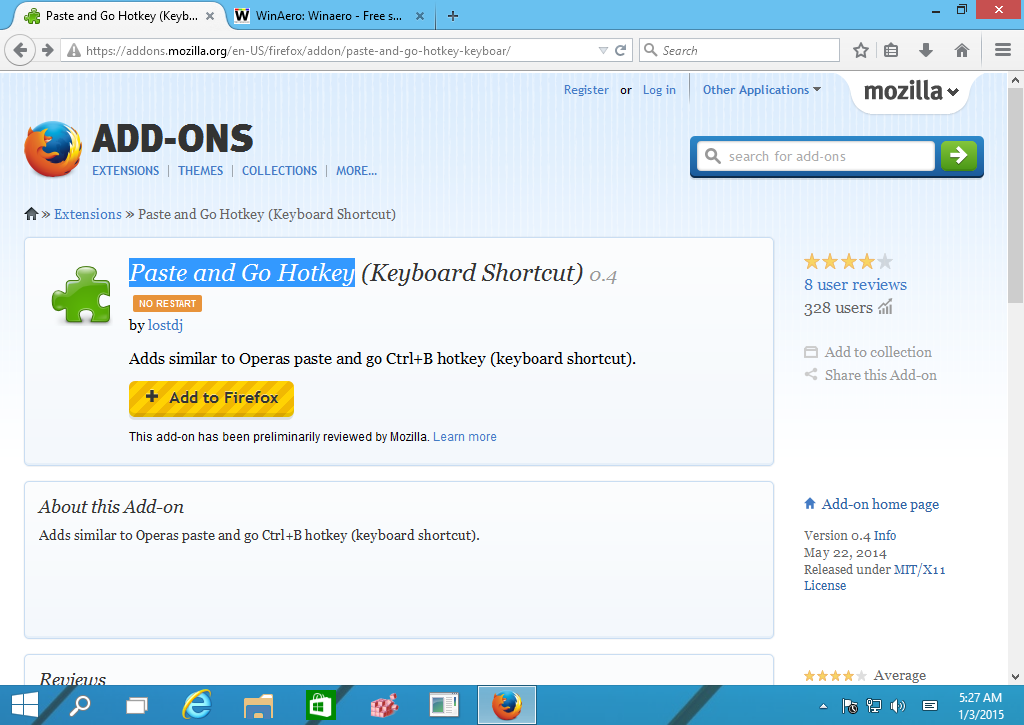Paste and Go je neuveriteľne užitočná funkcia dostupná takmer vo všetkých moderných prehľadávačoch vrátane Mozilla Firefox. Jediným problémom vo Firefoxe je, že nemá jedinú klávesovú skratku. Aj keď môžete kedykoľvek kliknúť pravým tlačidlom myši na panel s adresou a zvoliť položku kontextového menu „Prilepiť a ísť“, použitie klávesových skratiek je v porovnaní s akciou myši rýchlejšie. V tomto článku uvidíme, ako priradiť klávesovú skratku pre príkaz Paste & go vo Firefoxe.
Dobrý, starý prehliadač Opera 12 mal túto schopnosť aj pomocou klávesových skratiek Ctrl + Shift + V. Našťastie pre Firefox existuje ľahké rozšírenie s názvom „Paste and Go Hotkey (klávesová skratka)“, ktoré do Firefoxu pridáva novú skratku na priame vykonávanie príkazu Paste and Go jediným stlačením klávesu.
Postupujte podľa týchto jednoduchých pokynov:
Ako získam alexu na prehrávanie hudby z iTunes?
- Prejdite vo svojom prehliadači Firefox na nasledujúcu stránku:
Klávesová skratka Paste and Go - Kliknite na žlté tlačidlo „Pridať do prehliadača Firefox“:
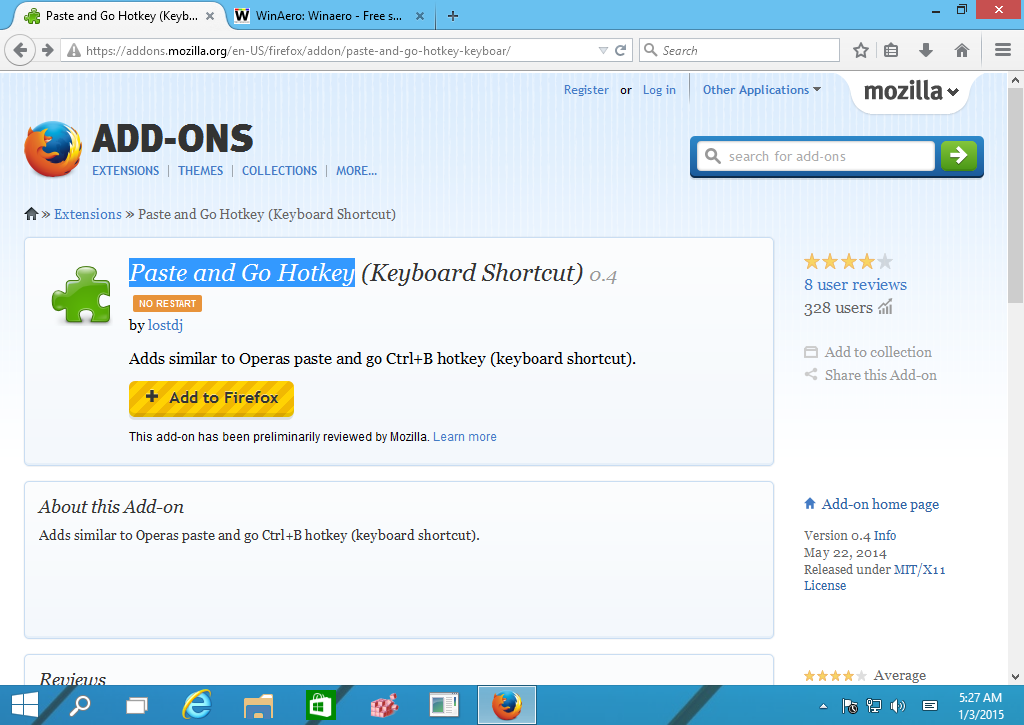
Rozšírenie bude do prehliadača Firefox pridané bez reštartu. Okamžite to začne fungovať.
Rozšírenie pridáva Ctrl + B ako klávesovú skratku, ktorá priamo vykonáva Paste and Go. Teraz existuje ďalší menší problém, že najnovší Firefox už používa klávesovú skratku Ctrl + B na otvorenie bočného panela Záložky a prestane fungovať, kým rozšírenie nezakážete. Osobne som tento bočný panel nikdy nepoužíval, ale pre niektorých používateľov to môže byť nepríjemné. Ak poznáte nejaké lepšie riešenie, zdieľajte ho pomocou komentárov.